In preda al delirio della modifica ho fatto questa base per modificare il logo della compagnia e metterne uno personalizzato.
Per modificare la mod servono le seguenti cose:
-
File della MOD in formato ZIP, che è facilmente apribile e viene riconosciuto da ETS.
- Un programma per aprire i file DDS (io uso DXTBmp).
- Un programma per editare le immagini: photoshop, paint...
- Paint come programma di passaggio del file DDS convertito.
Esistono dei tutorial che indicano altri programmi per lavorare e convertire i DDS, io ho usato un metodo che usavo tempo fa e funziona ancora bene.
1-Aprite il file ZIP: aprite la cartella "material" e tutte le cartelle seguenti, alla fine troverete il file logo_7.dds (che corrisponde all'ultimo logo tra quelli selezionabili).
2-Prendete il file logo_7.dds portatelo sul desktop.
3-Aprite DXTBmp e trascinate al suo interno il file logo_7.dds.
4-Premete "Send to Editor", il terzo pulsante in basso a sinistra. Questo dovrebbe aprire Paint con l'immagine in BMP. (Non chiudete DXTBmp)

5-Ora copiate quell'immagine nel vostro editor preferito e modificate l'immagine come volete, ricordatevi che il vostro logo dovrà coprire il riquadro verde e nient'altro, tutto ciò che si troverà fuori dal riquadro non verrà visualizzato. (Non chiudete PAINT in questa fase)
6-Terminata la modifica, salvate, e poi copiate il risultato nuovamente in Paint. Ciò che avete fatto dovrebbe posizionarsi perfettamente sull'immagine in Paint, quindi salvate anche questo file. (Non chiudete Paint)
7-Tornate su DXTBmp e cliccate su "Refresh after Edit", magicamente il vostro logo apparira nel programma.

8-Ora andate su "File-->Save As-->DDS Texture", cliccate su Salva e il vostro file DDS è pronto.
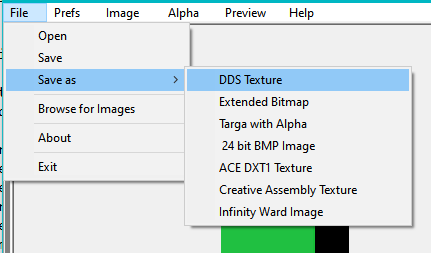
9-Spostate il file nella posizione precedente nel file ZIP, vi verranno chieste delle conferme, accettate tutto.
Aquesto punto la MOD è pronta e funzionante, se volete fare ulteriori modifiche per personalizzare tutto, potete modificare i file:
- icon.jpg: modificando il file con l'immagine che volete appaia nella selezione delle MOD.
- manifest.sii: modificando i dati richiesti con quelli che volete voi.
Per problemi chiedete pure, se serve posso anche farvelo io, tempo permettendo




